遇到win10系统更新停止不动该怎么办
来源:PE吧 作者:小总 发布于:2017-08-11 15:37:56 浏览:2634
win10系统已经慢慢开始普及,也有很多朋友由低版本升级到了win10,有一些用户在升级的时候,在更新的时出现停止不动的现象,还有甚者出现了更新失败等情况。那么遇到win10系统更新停止不动该怎么办?下面小编就为大家介绍一下win10系统更新停止不动的解决方法。
win10系统更新停止不动解决方法:
1、按住Win键+R键打开运行,在输入框内中输入services.msc,并按下回车,如图:
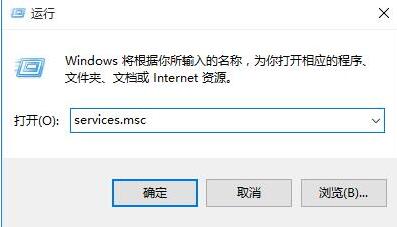
2、找到并双击打开“Windows Update”服务,如图:
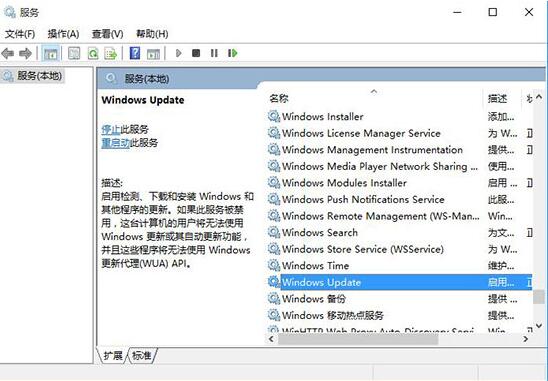
3、将启动类型改为“禁用”,点击“服务状态”下面的“停止”按钮,如图:
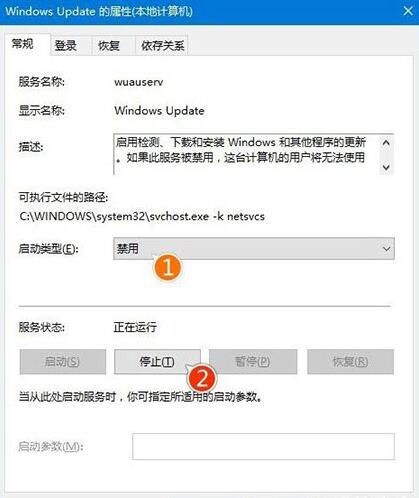
4、重命名C:\Windows\SoftwareDistribution文件夹为SDfolder,如图:
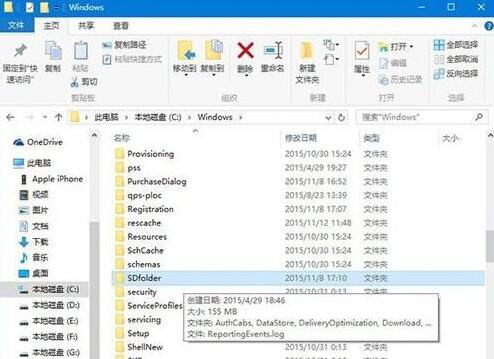
5、重命名完成后重新启动Windows Update服务(调整启动类型并开启服务),再尝试检查更新和安装。如图:
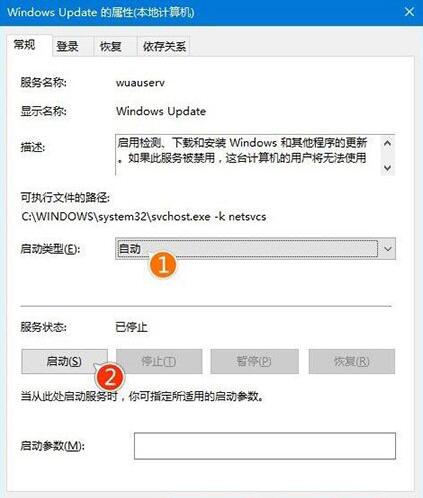
以上就是win10系统更新停止不动的解决方法,如果遇到系统更新卡住可以参照上述方法进行操作,希望能帮助到大家,更多内容请关注PE吧网站。
推荐使用总裁团队旗下功能强大的封装产品
驱动工具 驱动总裁
一键重装 PE吧装机助理



